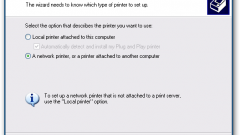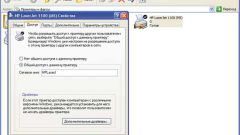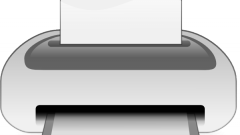Инструкция
1
Подключите принтер к компьютеру или ноутбуку, который входит в состав локальной сети. Тип соединения в данной ситуации не играет роли. Это может быть стандартное подключение по USB-кабелю или синхронизация по каналу Wi-Fi. Установите драйверы и программное обеспечение для работы с принтером.
2
Убедитесь в том, что устройство стабильно функционирует. Нажмите кнопку Win и перейдите в панель управления. Выберите подменю «Принтеры и другое оборудование». Перейдите по ссылке «Принтеры и факсы».
3
Найдите иконку нужно печатного устройства и кликните по ней правой кнопкой мыши. Откройте свойства этого оборудования. Перейдите в подменю «Доступ», кликнув по одноименной вкладке.
4
Активируйте поле «Общий доступ к данному принтеру». Для этого поставьте напротив данного пункта галочку. Заполните графу «Сетевое имя». Лучше используйте для этого латинские буквы. Сохраните настройки оборудования, нажав кнопку Ok.
5
Проверьте доступность печатного устройства. Включите другой сетевой компьютер и откройте меню «Принтеры и факсы». Изучите содержимое левой графы с заголовком «Задачи печати». Найдите ссылку «Установка принтера» и кликните по ней левой кнопкой мыши.
6
Дождитесь запуска нового диалогового меню «Мастер установки принтеров». Поставьте флажок напротив пункта «Сетевой принтер» и нажмите кнопку «Далее». Теперь выделите пункт «Обзор принтеров» и вновь нажмите «Далее».
7
Выберите нужное печатное устройство, ориентируясь по названию, которые вы задали во время настройки принтера. Нажмите кнопку «Далее». Активируйте функцию «Использовать данный принтер по умолчанию». Нажмите кнопку «Готово».
8
Проведите аналогичную настройку сетевого устройства с других компьютеров. Если вы планируете использовать несколько печатных устройств, выполняйте их переключение в текстовом редакторе.